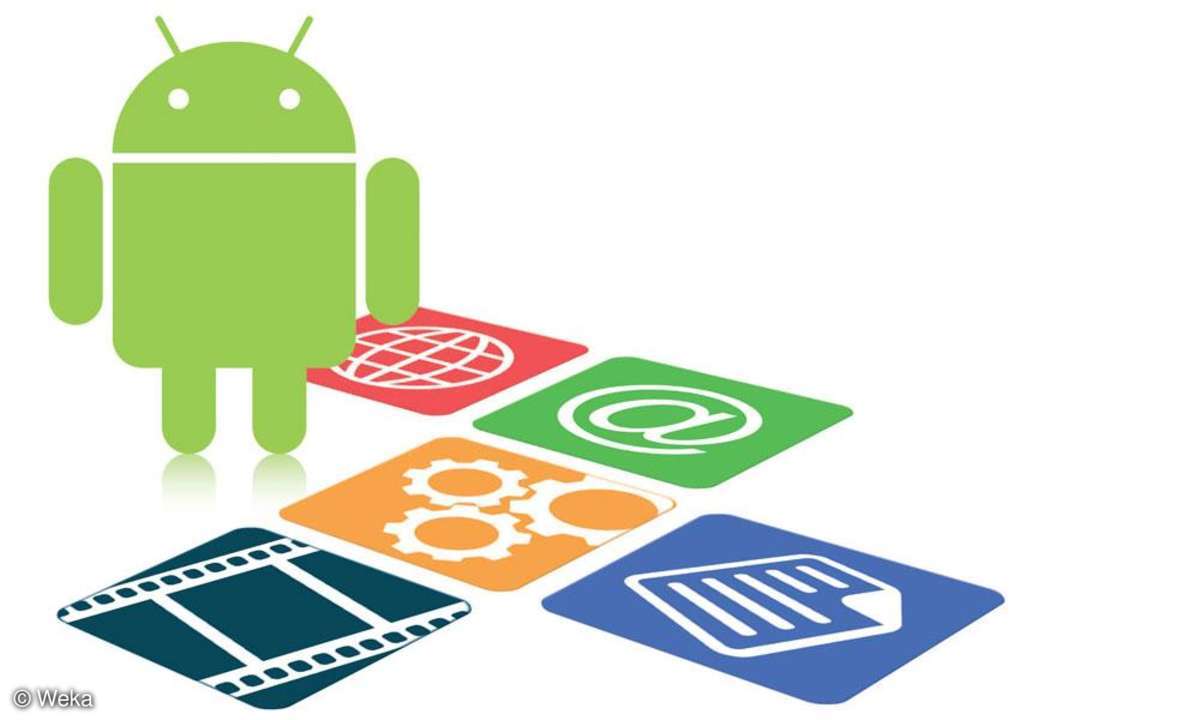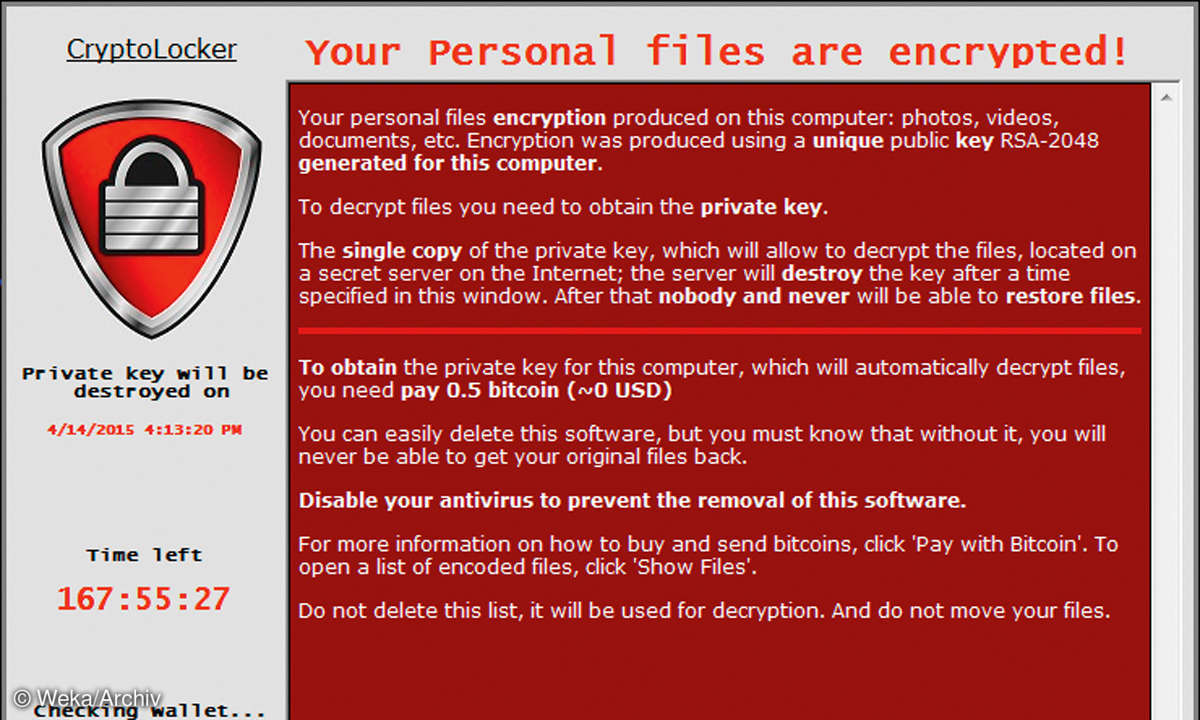Smartphone und Tablet schneller machen: Die besten Tuning-Tipps
Wenn Smartphone und Tablet langsam werden, gibt es Tipps und Tricks, um sie wieder schneller zu machen. Wir zeigen Ihnen die besten Tuning-Maßnahmen.

- Smartphone und Tablet schneller machen: Die besten Tuning-Tipps
- Smartphone & Tablet Tuning: Cache & abgesicherter Modus
- Smartphone & Tablet Tuning: Backup und Updates
- Smartphone & Tablet Tuning: Zurücksetzen, Apps löschen, Speicher erweitern
Wenn Ihr Smartphone oder Tablet nach ein paar Jahren im Dauereinsatz ein wenig behäbig geworden ist, müssen Sie es nicht gleich ausmustern. Vielmehr verhelfen ein paar Tricks und Kniffe Ihrem Mobilgerät zu einem zweiten Frühling und machen es wieder flott.Sie ärgern sich schon länger darüb...
Wenn Ihr Smartphone oder Tablet nach ein paar Jahren im Dauereinsatz ein wenig behäbig geworden ist, müssen Sie es nicht gleich ausmustern. Vielmehr verhelfen ein paar Tricks und Kniffe Ihrem Mobilgerät zu einem zweiten Frühling und machen es wieder flott.
Sie ärgern sich schon länger darüber, dass Ihr Smartphone langsamer geworden ist. Und Ihr Tablet reagiert auch nicht mehr so fix auf Ihre Eingaben? Wenn außerdem noch der Speicher Ihres Mobiltelefons aus allen Nähten platzt und Sie Updates nicht mehr einspielen können, wird es Zeit, sich das Gerät einmal vorzunehmen. Ähnlich wie beim heimischen Computer sammelt sich auf Mobilgeräten im Laufe der Zeit jede Menge Datenmüll an. Nicht mehr benutzte Apps gehören da ebenso dazu wie beispielsweise temporäre oder gelöschte Dateien.
Diesen Leistungsverlust müssen Sie weder hinnehmen, noch müssen Sie Ihr Mobilgerät erneuern. Mit ein wenig Handarbeit helfen Sie Ihrem Android-Smartphone oder iPad wieder auf die Sprünge. Doch bevor Sie Datenmüll entfernen oder Updates installieren, sollten Sie Ihre persönlichen Daten sichern. Das kann über ein Backup in der Cloud, auf einem externen Laufwerk oder auf Ihrem Computer daheim sein.
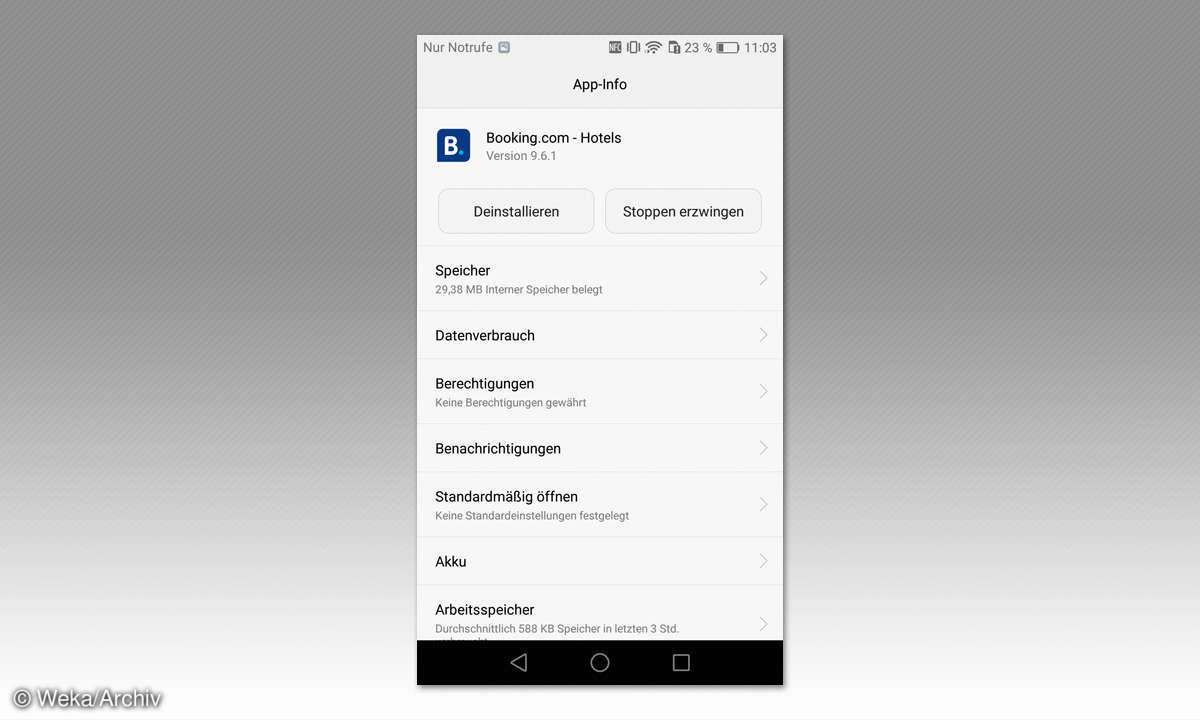
Tipp 1: Überflüssige Apps vom Android-Gerät entfernen
Wenn Sie Ihr Android-Gerät schon eine Weile nutzen und viele verschiedene Apps installiert haben, können diese unterschiedlichen Anwendungen Ihr Smartphone oder Ihr Tablet ausbremsen. Mit den Apps gelangen nämlich auch laufend zusätzliche Dateien auf Ihr Mobilgerät. Das können Spielstände von Pausen-Games oder Kartendaten Ihrer Navi-App sein. Schauen Sie doch einfach mal nach, welche Apps Sie wirklich brauchen und wie viel Speicher die jeweilige Anwendungen benötigen.
Öffnen Sie dazu die Einstellungen. Tippen Sie dort auf Apps (oder auf den Anwendungs-Manager). Sie erhalten eine Liste aller installierten Apps. Dazu wird eingeblendet, wie viel Speicherplatz sie beanspruchen. Tippen Sie auf eine App, ist es möglich, sie über die Schaltfläche Deinstallieren, gleich zu löschen. Sie können aber auch über den Befehl Speicher prüfen, wie hoch der Speicherbedarf der App und der dazugehörigen Daten ist. Tippen Sie also auf Speicher, um diese Angaben einzusehen. Sind Sie sicher, dass Sie die App oder die Daten nicht mehr benötigen, tippen Sie auf die Schaltfläche Daten löschen.
Apps, die vom Hersteller vorinstalliert waren oder Teil des Android-Betriebssystems sind, können nicht ohne Weiteres deinstalliert werden. Sie können höchstens mit Tippen auf Stoppen erzwingen und Deaktivieren die Anwendung schließen.